Meine RasPis werkeln hier zuhause eigentlich sehr brav vor sich hin: Entweder als Mediacenter mit OpenELEC und Kodi oder als kleine Eierlegendewillmilchsau für kleine Experimente. Beim Basteln ist mir jedoch in der letzten Zeit aufgefallen, dass des öfteren ein kleines buntes Viereck in der rechten oberen Bildschirmecke erscheint. Egal ob nun gerade in Kodi (in Form von XBian) läuft, LXDE als Desktopumgebung arbeitet oder einfach nur ein virtuelles Terminal ohne grafische Umgebung zu sehen ist. Bei bestimmten Situationen erscheint das Viereck in der Bildschirmecke, mal nur für kurze Zeit, mal durchgehend.
Das Geheimnis hinter diesem Signal liegt an einer nur unzureichenden Stromversorgung. Der überarbeitete Raspberry Pi B+ und der neueRaspberry Pi 2 signalisieren generell eine zu schlechte Stromquelle mit dem Löschen der der Power LED auf dem Board, das Signal lässt sich zudem auch über den GPIO35 auslesen. Raspbian und andere Distributionen greifen dieses Signal nun auf und zeigen eben das kleine Viereck in der rechten oberen eines an den RasPi angeschlossenen Bildschirms an. Neben dem bunten Regenbogen kann das Viereck auch rot aufleuchten, in dem Fall würde die Kerntemperatur des RasPi-SoCs bei über 85 Grad Celsius liegen.

Läuft euer Raspberry Pi trotz der Strom-Warnung stabil, dann solltet ihr dennoch überlegen ein paar Euro in ein ordentliches Netzteil mit stabilen 5V und 2000mA zu investieren — besonders wenn ihr euren Raspberry Pi in den „Turbo-Mode“ übertaktet. Bemerkt das System nämlich die mangelhafte Stromversorgung, dann erhöht es Taktrate der RasPi-CPU nicht mehr. So habt ihr also weder ein stabiles System, noch etwas von euren Übertaktungseinstellungen.
$ sudo nano /boot/config.txt ... avoid_warnings=1 ## removes the warning overlay. avoid_warnings=2 ## additionally allows turbo when low-voltage is present. $ sudo reboot
Wem nichts anderes übrig bleibt als den RasPi an den Grenzen zu betreiben — weil ihr ihn beispielsweise über den USB-Port eines Fernsehers mit Strom versorgen möchtet — der kann die Warnung über einen Eintrag in die config.txt deaktivieren. Das obige Listing zeigt, wie das etwa unter Raspbian funktioniert. Zudem lässt sich auch die Zwangsabschaltung des Turbo-Modes abstellen, was allerdings der Stabilität des Systems mit Sicherheit nicht gerade zuträglich ist.
| Raspberry Pi und Zubehör kaufen (Anzeige) | ||
|---|---|---|
| Komponente | Bemerkung | Preise |
| Raspberry Pi 4 (bis zu 8GByte) | Inkl. WLAN und Bluetooth | Ab ca. 40 Euro |
| Raspberry Pi 400 | Rapberry in Tastatur integriert | Ab ca. 77 Euro |
| Raspberry Pi Zero 2 W | Inkl. Gehäuse | Ab ca. 26 Euro |
| Gehäuse für RPi4 | Diverse Modelle zur Wahl | Ab ca. 7 Euro |
| Netzteil | Ideal mit mind. 2500 mA | Ab ca. 10 Euro |
| MicroSD-Speicherkarte | Mind. 16 GByte, Class 10 | Ab ca. 8,90 Euro |
| Micro-HDMI-Kabel | CEC-fähig | Ab ca. 5 Euro |
| Optional | ||
| Raspberry Pi-Touchscreen | 7 Zoll mit 800 x 480 Pixeln | Ab ca. 85 Euro |
| Raspberry Pi-Frame für Display | Fünf verschiedene Farben | Ab ca. 20 Euro |
| Logitech K400 Plus Touch | Schnurlose Tastatur mit Touchpad | Ab ca. 35 Euro |
| USB-WLAN-Stick | 150 Mbit/s, IEEE802.11b/g/n | Ab ca. 7 Euro |
[Update 13.06.2015: Wie in den Kommentaren mehrfach erklärt, muss eine unzureichende Stromversorgung des Raspberry Pi nicht unbedingt am Netzteil selber liegen. Lässt sich das Kabel vom Netzteil zum RasPi tauschen, so lohnt sich eventuell der Versuch dieses gegen ein anderes auszutauschen. Manch ein billiges Kabel scheint einen zu hohen Innenwiderstand zu haben, sodass am Ende dann zu wenig Leistung am Raspberry Pi ankommt und dieser nicht mehr zuverlässig funktioniert. Es lohnt sich daher in ein ordentliches Netzteil mit am besten 2000 bis 2500 mA bei 5 V zu investieren.]




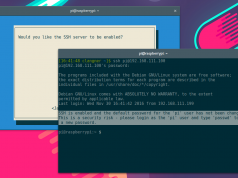






Die config.txt Einstellung wirkt sich auf alle OS aus – das ist eine Firmware-Einstellung 😉
Danke für den Hinweis, hatte mich auch gewundert!
Ich betreibe meinen Raspberry Pi 2 über den USB Anschluss meines Fernsehers und ich habe die Erfahrung gemacht dass es auch am USB Kabel liegen kann dass dieser Regenbogenkasten angezeigt wird.
Bevor man also sich ein neues Netzteil zulegt sollte man vorher noch verschiedene USB Kabel testen. Je dicker und kürzer das USB Kabel, desto weniger Spannungsabfall ist dadurch zu erwarten.
Ich kann das mit dem Kabel bestätigen
Ja, seitdem ich ein kürzeres Kabel benütze, funktioniert der Pi auch mit meiner Powerbank.
Also mir ist das viereck heute erst aufgefallen und am netzteil mit 2,1 Amper kann es bei mir nicht liegen. Es war bei mir das Kabel.
Ja, das kann durchaus auch mit reinspielen. Grüße, Christoph.
> Raspberry Pi 2 signalisieren generell eine zu schlechte Stromquelle mit dem Löschen _der der_ Power LED auf dem Board
Typo.
nachdem ich nun zunächst diverse Netzteile getestet hatte und das kleine Symbol einfach nicht verschwinden wollte habe ich wie in den Kommentaren erwähnt auch mal das Kabel ausgetauscht. Und siehe da – nun ist das Icon oben rechts verschwunden. Ich hatte den Artikel bereits vor ein paar Wochen gelesen und wusste zumindest was es mit dem Symbol auf sich hatte.
Ein Wunsch an den Autor.
Für künftige Leser, möchte ich empfehlen den Text entsprechend anzupassen. Denn nicht jeder liest sich auch die Kommentare durch. Oder so wie ich erst Wochen und mehre Tests später.
tecxmecx
Nachdem ich zunächst diverse Netzteile getestet hatte und das kleine Symbol einfach nicht verschwinden wollte habe ich wie in den Kommentaren erwähnt auch mal das Kabel ausgetauscht. Und siehe da – nun ist das Icon oben rechts verschwunden. Ich hatte den Artikel bereits vor ein paar Wochen gelesen und wusste zumindest was es mit dem Symbol auf sich hatte.
Ein Wunsch an den Autor.
Für künftige Leser, möchte ich empfehlen den Text entsprechend anzupassen. Denn nicht jeder liest sich auch die Kommentare durch. Oder so wie ich erst Wochen und mehre Tests später.
tecxmecx
Dein Wunsch ist mir Befehl, hole das gleich nach 🙂
Diese Warnung tritt auch auf wenn zuviel Strom über die GPIO pins oder den USB port entommen wird.
Danke, alles perfekt geklappt!
Um die config.txt mit dem oben genannten Eintrag zu erweitern um das Regenbogenquadrat abzuschalten funktioniert es nicht wie oben beschrieben über:
sudo nano /boot/config.txtUm die config.txt in LibreELEC via SSH zu bearbeiten muss erst die entsprechende Partition eingehängt werden:
mount -o remount,rw /flashnano /flash/config.txt
Dann folgenden Eintrag einfügen und danach mit STRG + X den Editor schließen und das speichern bestätigen.
# Eigene Einstellungenavoid_warnings=1 ## blendet das bei unzureichender Stromversorgung erscheinende Regenbogenquadrat aus
Schließlich die Partition wieder aushängen und neustarten
mount -o remount,ro /flashreboot